Teams som webapp gjør at man slipper og laste ned, installerer og oppdatere programmet. Logg først inn på teams.microsoft.com.
Teams vil først spørre om du vil motta meldinger og varsler i webappen, si ja og du må dobbeltbekrefte øverst i adresselinjen:

Velg deretter Innstillinger øverst til venstre (...), deretter Apps og "Install this site as an app":
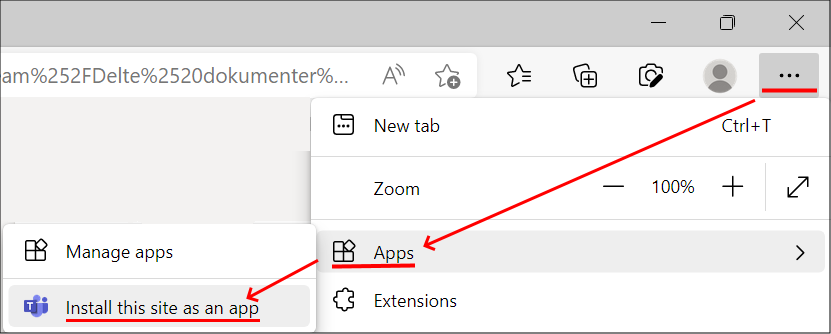
Teams vil nå lage snarveier til startmeny og oppgaveliste, og man kan og velge automatisk oppstart:
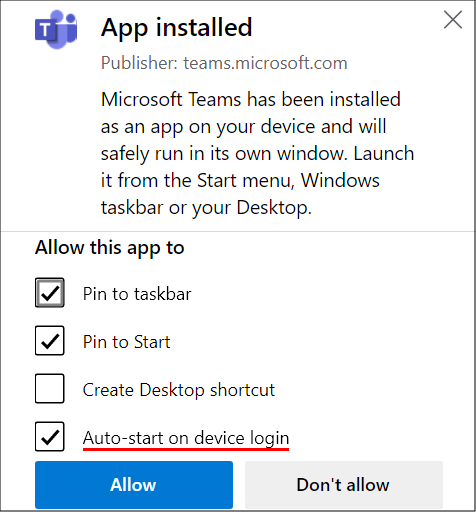 :
:
Tilslutt må du godkjenne at Teams skal få tilgang til mikrofon og kamera, slik at du kan bruke Teams til videokonferanse:
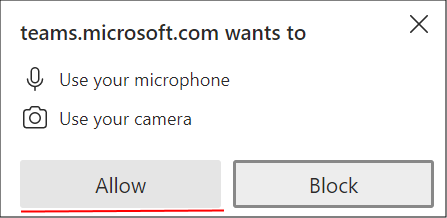
Teams web-app kan og kjøres direkte fra kommandolinjen eller fra en snarvei:
"C:\Program Files (x86)\Microsoft\Edge\Application\msedge.exe" --app=https://teams.microsoft.com
Ring oss
Vi har åpent mellom 08:30 og 17:00 på hverdager,
og mellom 10:00 og 15:00 på lørdager.
Telefonnummer: 22 84 00 04
Send inn sak til oss
Du kan sende inn din forespørsel via e-post til: it-support@uio.no.
Gå til e-postBook et videomøte over Zoom
Er du student eller ansatt kan du avtale veiledningstime hos UiO Helpdesk over Zoom. Tilgjengelige tider er tirsdag til torsdag mellom 11:00 og 13:00.
Book et videomøte